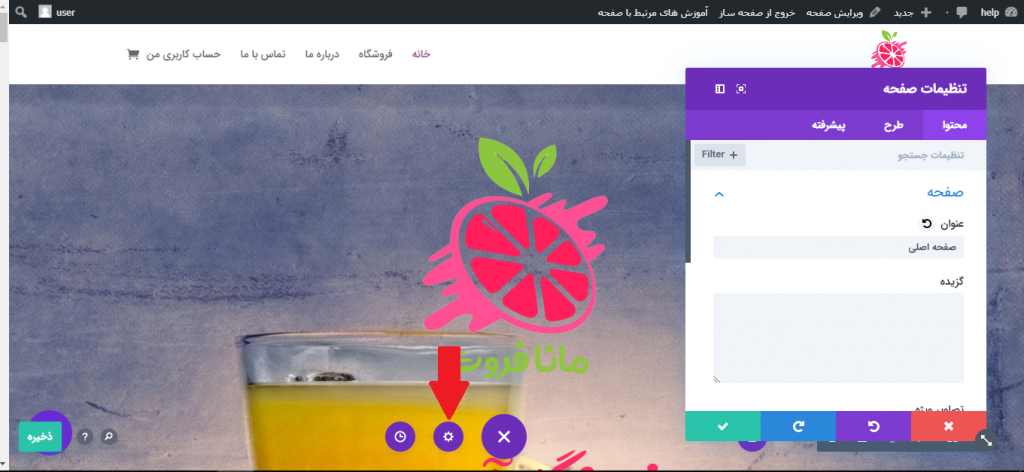برای تغییر محتوای صفحات سایت در پنل ساده گزینه صفحات سایت را انتخاب کنید
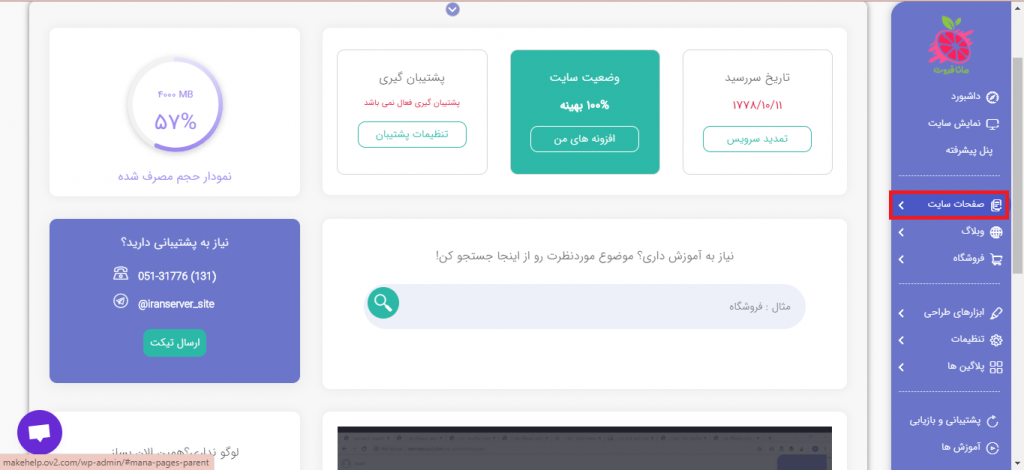
صفحه ای که قصد ویرایش آن را دارید انتخاب کنید.
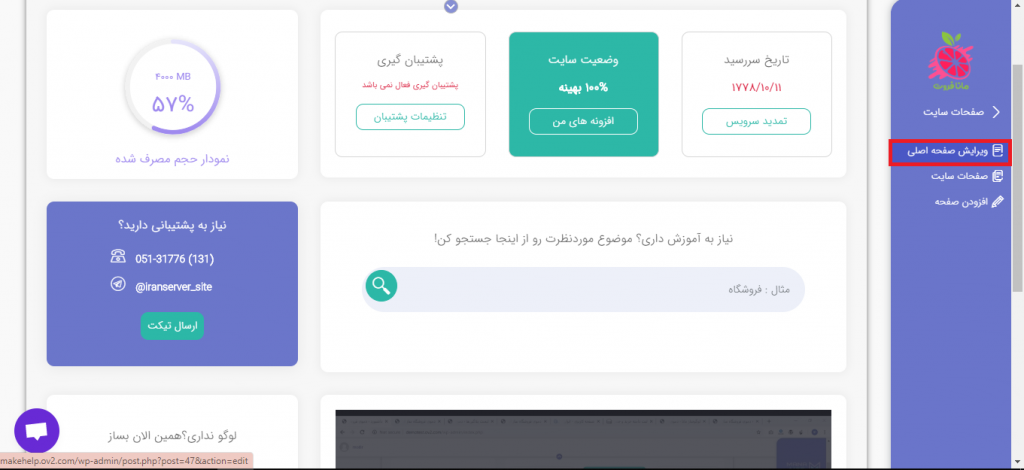
برای ویرایش صفحه خود می توانید از همین صفحه نیز اقدام کنید،اما برای راحتی کار بهتر است ویرایش را در صفحه اصلی انجام دهیم.برای این کار روی گزینه Build On The Front End کلیک کنید.
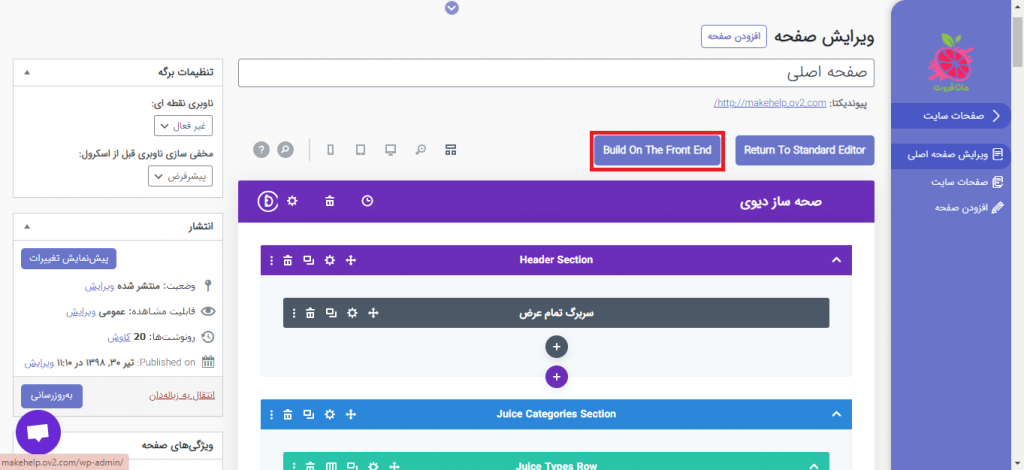
در صفحه ، قسمت هایی که با کادر قرمز رنگ مشخص شده اند.قسمت آبی رنگ قسمت ویرایش بخش است و قسمت طوسی رنگ قسمت ویرایش ماژول. شما می توانید برای هر بخش تعدادی ماژول قرار دهید.
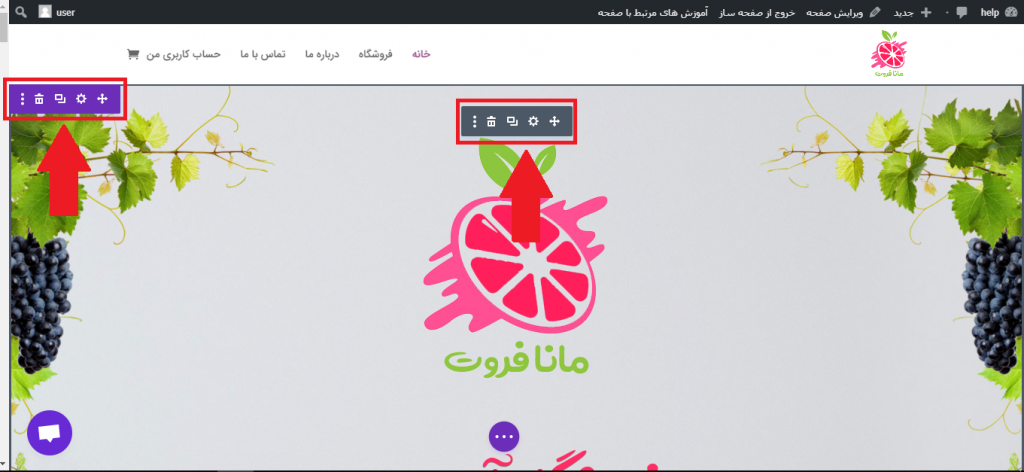
ابتدا به سراغ تنظیمات بخش می رویم.در این قسمت آپشن هایی برای ویرایش وجود دارند از قبیل رنگ پس زمینه ، تصویر پس زمینه ، ابعاد و … که می توانید همه آن ها را از این قسمت ویرایش کنید.
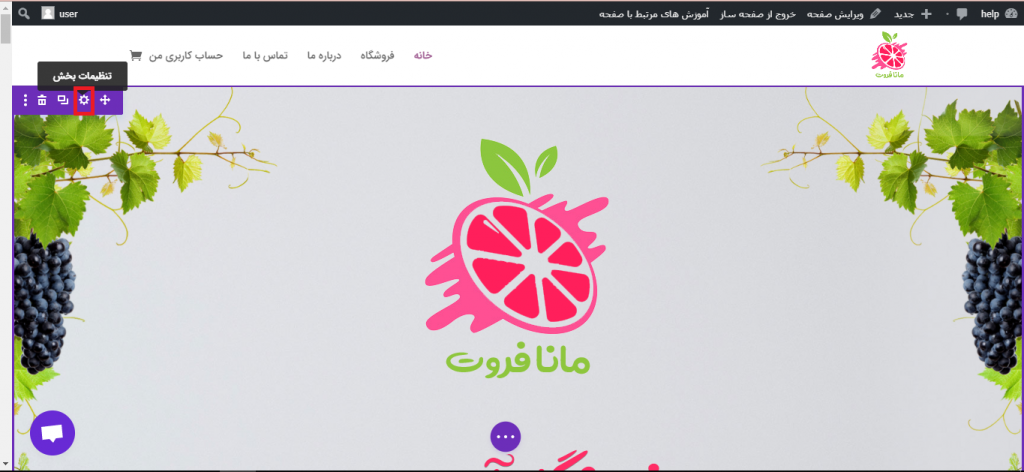
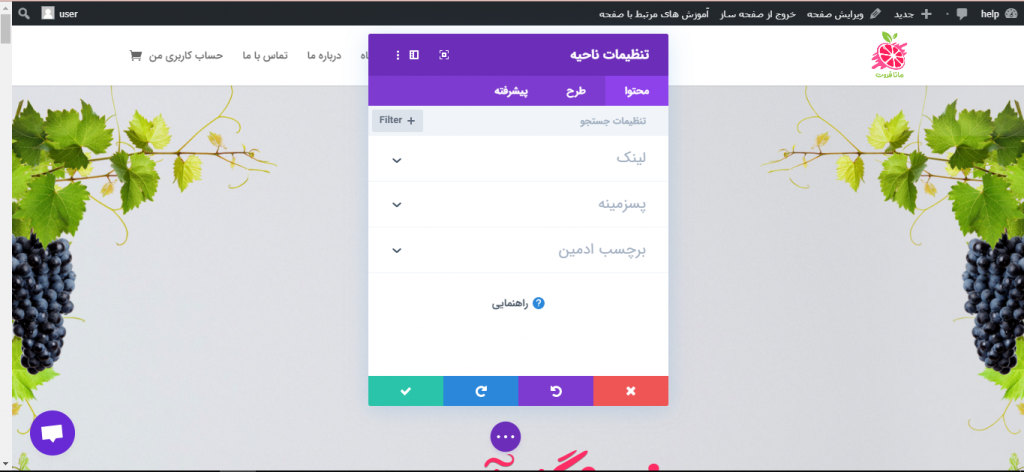
در قسمت ماژول ما از یک تصویر و متن استفاده کرده ایم که می توانیم آنها را تغییر دهیم.
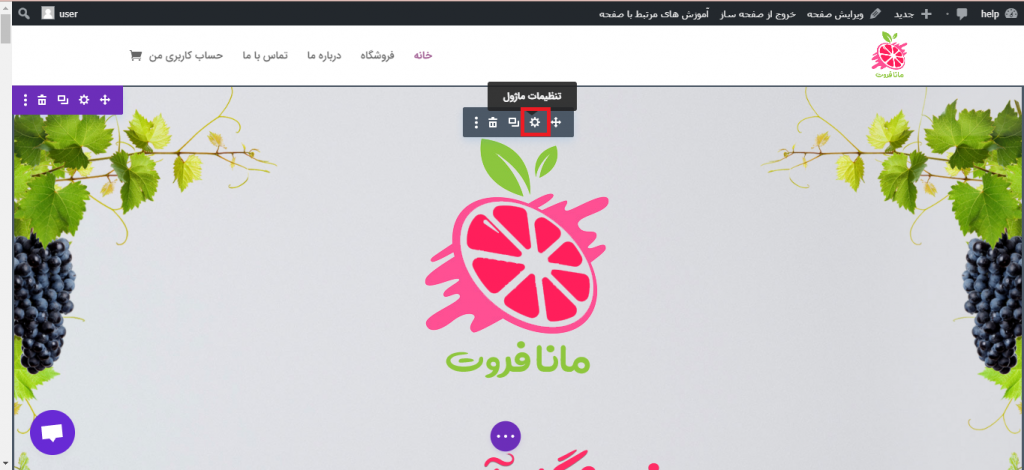
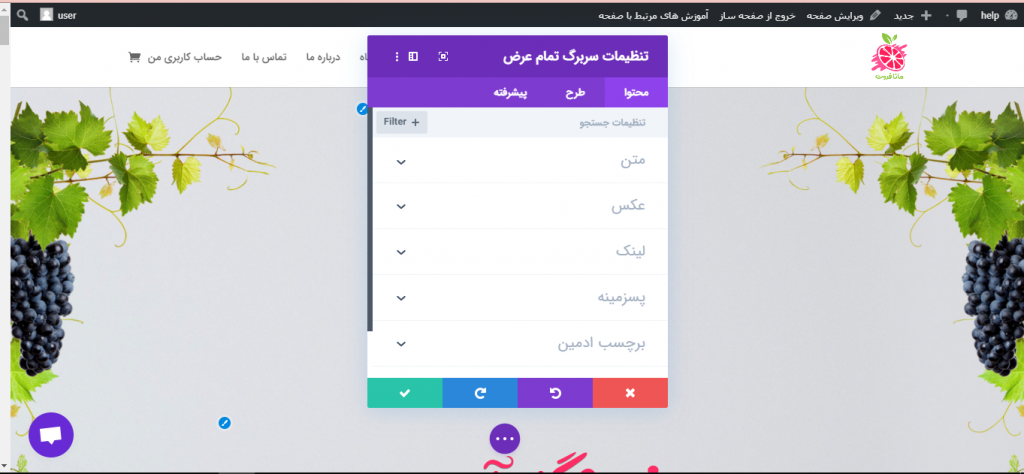
برای تغییر تصویر ، متن و … از تب “محتوا” استفاده می کنیم.برای مثال تصویر پس زمینه ماژول را تغییر می دهیم.
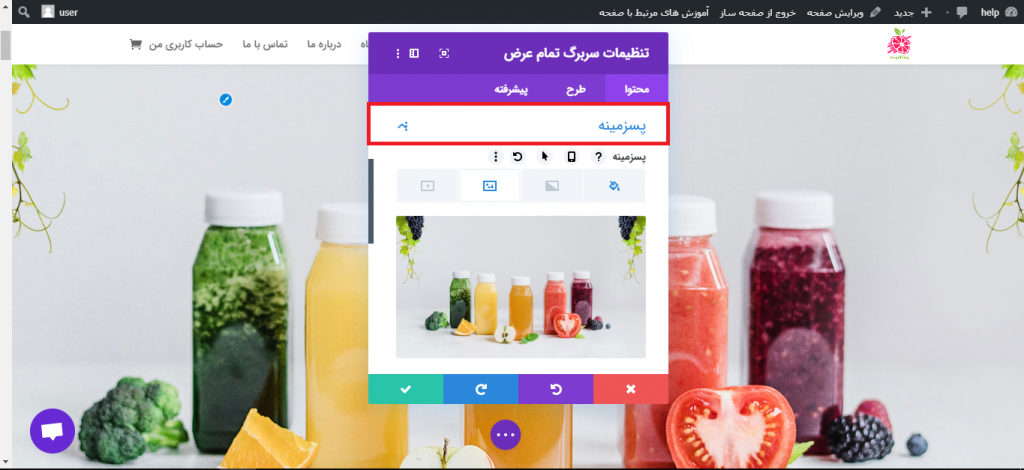
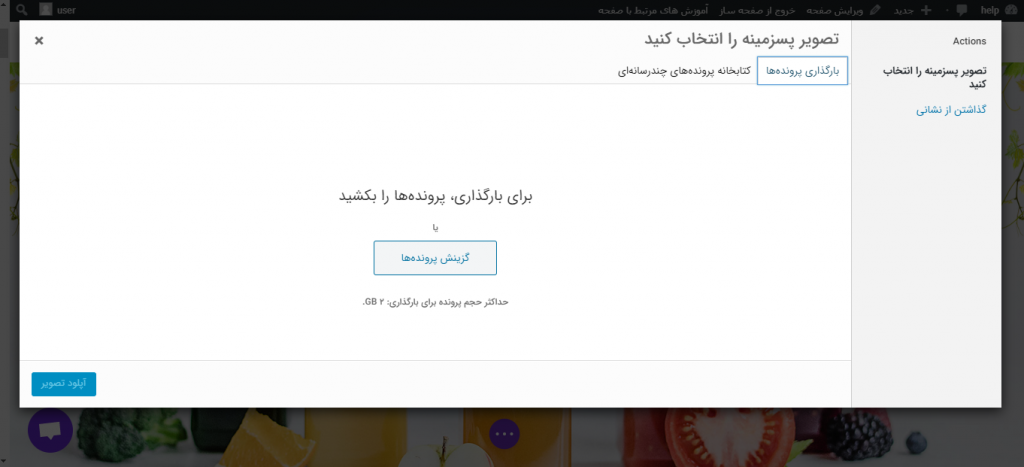
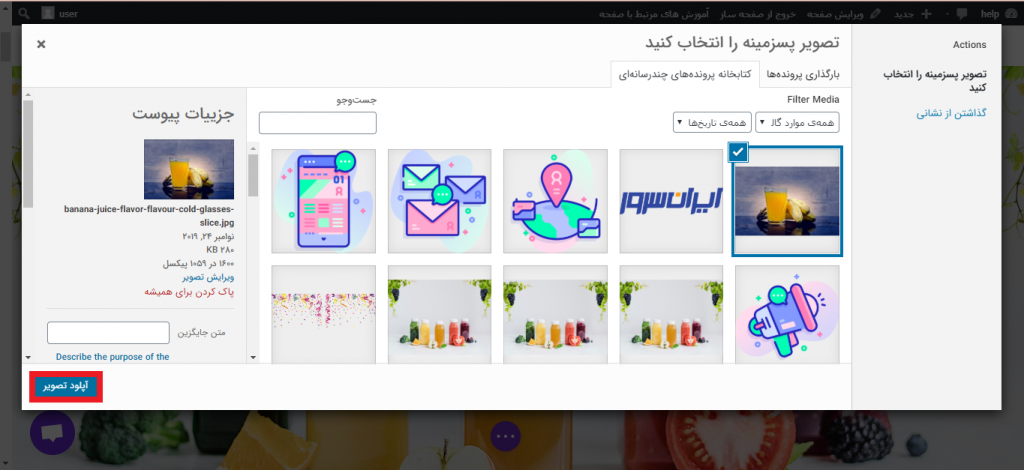
پس از اعمال تغییرات مورد نظر گزینه تیک را بزنید تا تغییرات شما ذخیره شوند.همین طور که مشاهده می کنید تصویر پس زمینه با موفقیت تغییر یافته است.
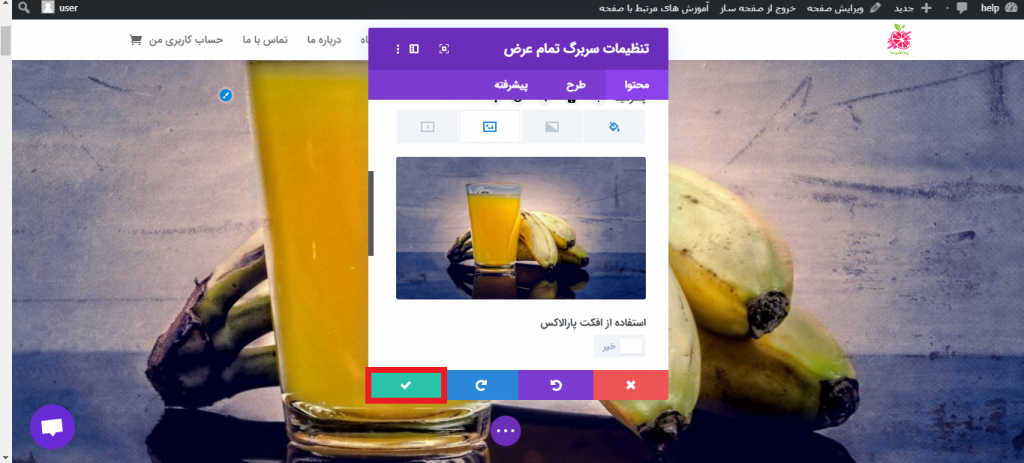
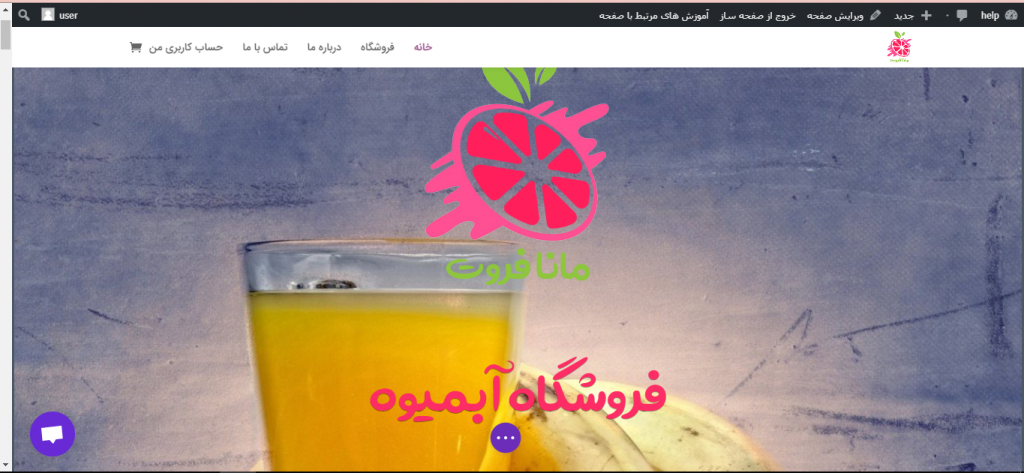
برای تغییر استایل و ویژگی ها ، از تب “طرح” استفاده می کنیم.برای مثال می خواهیم ویژگی های مربوط به متن را تغییر دهیم.پس گزینه “متن” را انتخاب می کنیم.
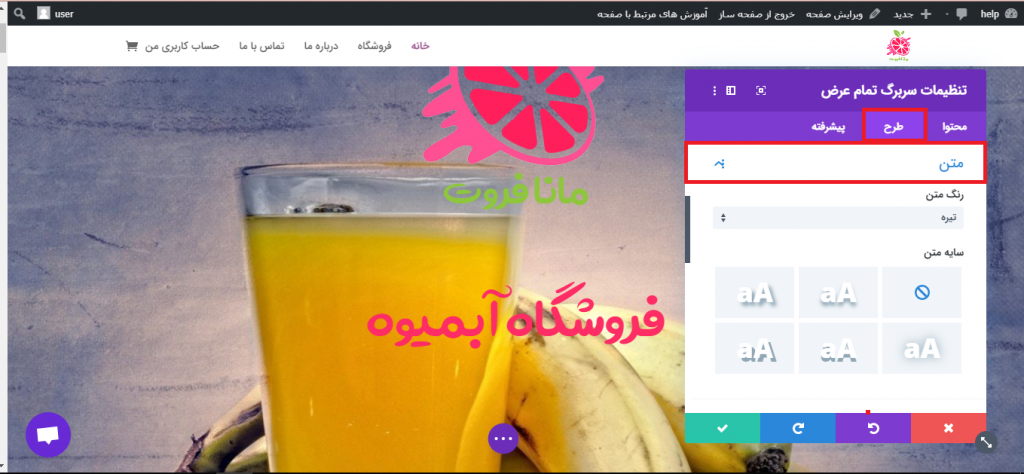
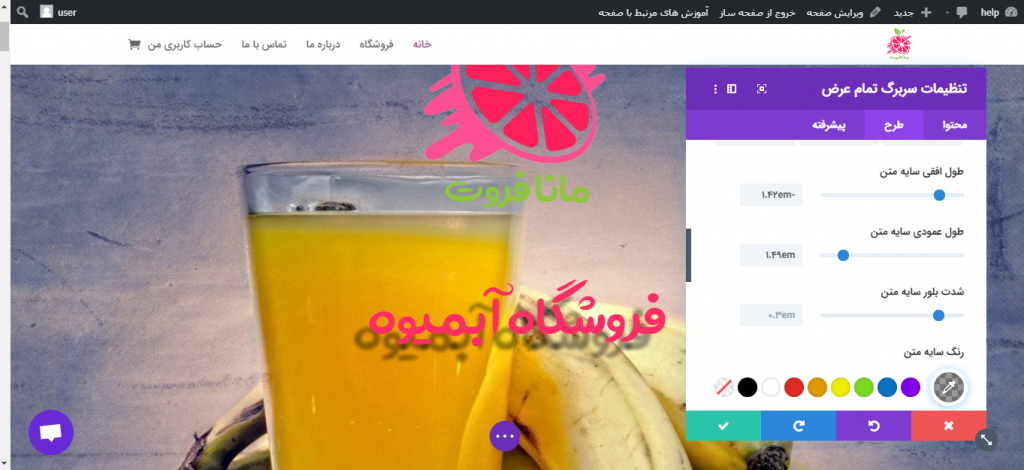
در تب “پیشرفته” نیز گزینه هایی برایresponsive کردن و overflow و … قرار دارد که می توانید آن ها را بر حسب نیاز استفاده کنید.
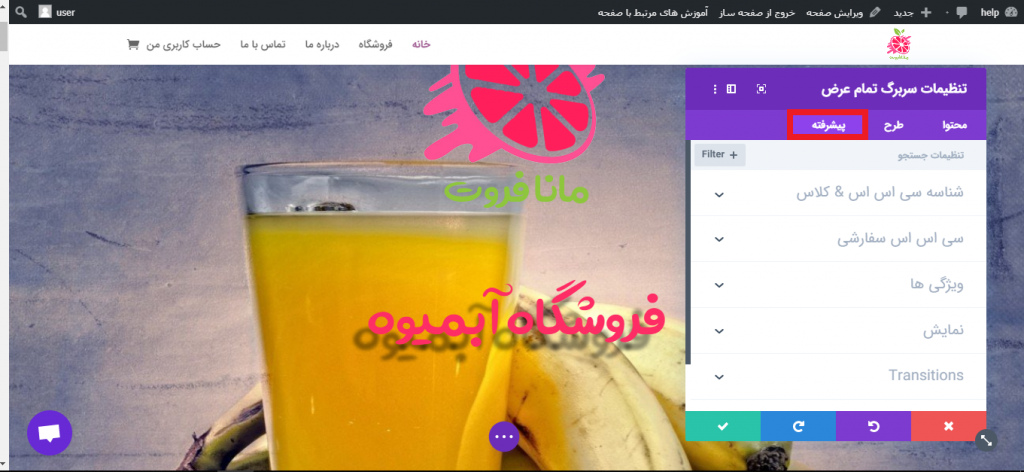
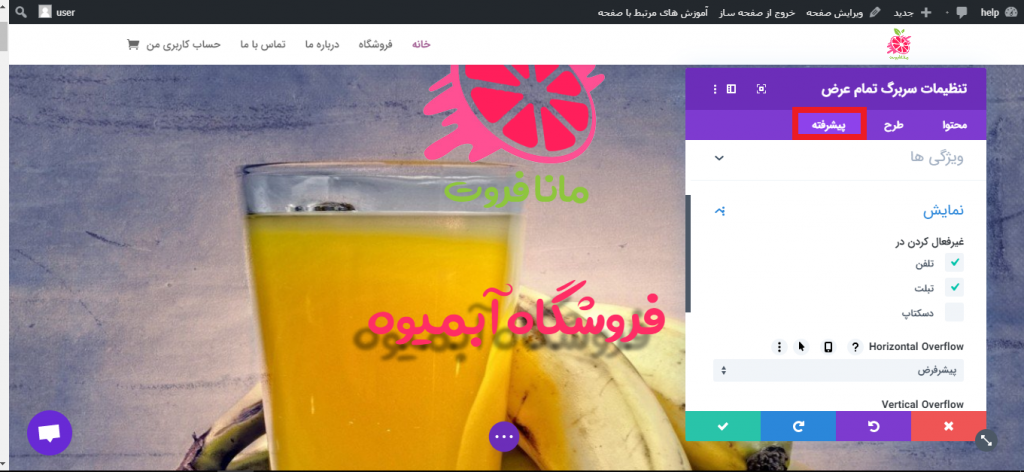
پس از انجام تنظیمات مربوط به بخش ها و ماژول ها ، تنظیمات دیگری نیز برای کل صفحه وجود دارند که می توانید آن ها را تغییر دهید.
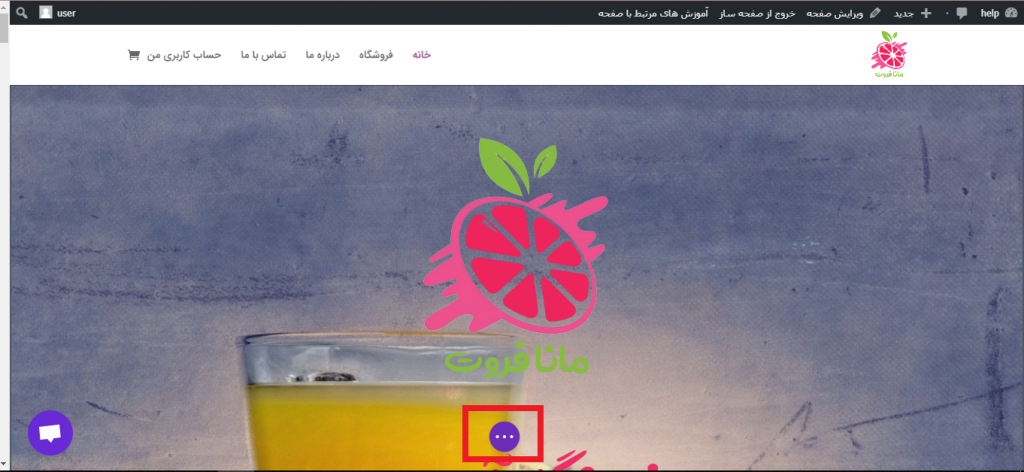
از این قسمت شما می توانید نمای دسکتاپ ، نمای تبلت و نمای گوشی سایت خود را ببینید. قسمت هایی که در هر نما نسبت به بقیه کم رنگ تر می شوند قسمت هایی هستند که در آن نما غیرقابل نمایش هستند.
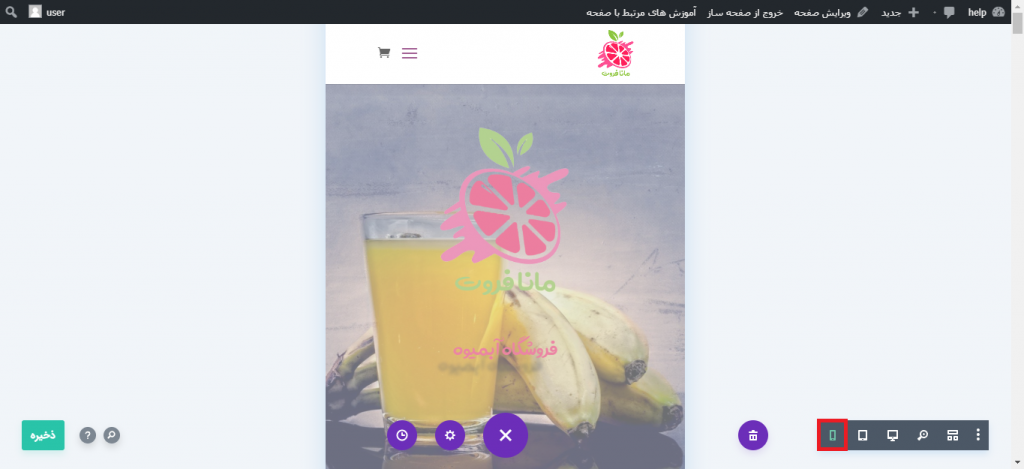
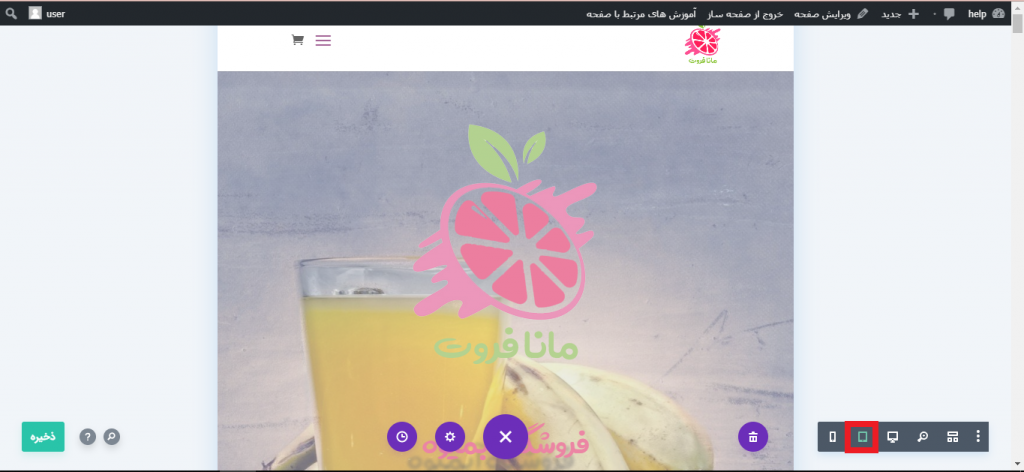
در بخش تنظیمات هم گزینه هایی برای تنظیمات مربوط به کل صفحه قرار دارد. در نهایت ذخیره تغییراتتان را فراموش نکنید.